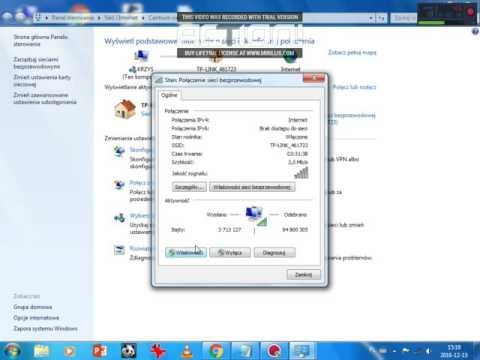Wiele osób jest zainteresowanych pytaniem, jak zmienić hasło na routerze D-Link. Muszę wpisać właścicieli routerów tej firmy. A ponieważ D-Link jest bardzo popularny, myślę, że artykuł będzie przydatny i odpowiedni. Muszę zmienić hasło do sieci Wi-Fi. Po prostu router ma inne hasło, które jest używane podczas wprowadzania ustawień. Również kwestia zmiany hasła w D-Link jest bardzo popularna, jeśli hasło Wi-Fi zostało już pomyślnie zapomniane. Spróbuj też uporać się z tym problemem.
Po co zmieniać hasło do sieci bezprzewodowej? Tak, są różne przypadki. Na przykład ktoś włamał się do twojego Wi-Fi, zauważyłeś, że do routera podłączone są jakieś dziwne urządzenia, a może po prostu podałeś hasło do swojego Wi-Fi sąsiadowi, a potem zmieniłeś zdanie :) Zmień hasło i to wszystko, nikt nie połączy się z twoją siecią. Zawsze staraj się zainstalować złożony klucz, który będzie trudny do znalezienia. Jeśli ktoś połączy się z twoim routerem, nie tylko będzie mógł korzystać z twojego Internetu (co nie jest zbyt przerażające), ale będzie mógł również uzyskać dostęp do twojej sieci lokalnej. Mogą to już być Twoje pliki i dane osobowe.
Cóż, spróbuj zapamiętać ustawione przez siebie hasła. Lub zapisz je.
Zmień hasło w D-Link
Jak zwykle musimy przejść do ustawień routera. Robi się to tak: łączymy się z routerem (kablem lub przez Wi-Fi), w przeglądarce wpisujemy adres 192.168.0.1podaj nazwę użytkownika i hasło. Domyślnie D-Links ma to Admin i Admin... Lub zobacz szczegółowe instrukcje. Standardowe dane do wprowadzania ustawień znajdują się na spodzie routera.
W ustawieniach przejdź do zakładkiWi-Fi/Ustawienia bezpieczeństwa iw terenie

Jeśli nie konfigurujesz niczego innego, zapisz ustawienia. Odbywa się to poprzez kliknięcie linku System i wybierz Restart... Lubię to:

Uruchom ponownie router (wyłącz i włącz zasilanie). Teraz nowe hasło, które ustawisz, będzie używane do łączenia się z siecią Wi-Fi. Jeśli po tej procedurze Twoje urządzenia odmawiają połączenia z Wi-Fi, wystarczy usunąć sieć na urządzeniu i połączyć się z nią ponownie. Poniżej napiszę o tym bardziej szczegółowo.
Jak zmienić hasło Wi-Fi, jeśli zapomniałem hasła?
W tym przypadku wszystko odbywa się dokładnie tak, jak opisałem powyżej. Tylko musisz wprowadzić ustawienia routera za pomocą kabla sieciowego (nie musisz określać hasła) lub z urządzenia, które jest nadal podłączone do sieci bezprzewodowej.
W ustawieniach na tej samej karcieWi-Fi/Ustawienia bezpieczeństwa możesz wyświetlić stare hasło (które jest określone w polu klucza szyfrowania PSK) lub ustawić nowy klucz.

A jeśli nie masz możliwości połączenia za pomocą kabla sieciowego i nie ma ani jednego urządzenia podłączonego przez Wi-Fi, najprawdopodobniej będziesz musiał zresetować ustawienia routera i wszystko ponownie skonfigurować. Po zresetowaniu sieć albo będzie niezabezpieczona, albo do połączenia się z nią zostanie użyty standardowy klucz, który jest wskazany na spodzie urządzenia (jest podpisany jako PIN).
Co jeśli po zmianie klucza urządzenia nie łączą się z siecią?
Najpopularniejszym problemem, który pojawia się po zmianie klucza, jest sytuacja, gdy urządzenia, które były wcześniej podłączone do sieci Wi-Fi ze starym hasłem, odmawiają połączenia się z nią. Wynika to z faktu, że w tych urządzeniach przechowywany jest stary klucz, który po zmianie nie pasuje. Na komputerach najprawdopodobniej jest to błąd „Ustawienia sieciowe zapisane na tym komputerze nie odpowiadają wymaganiom tej sieci”.
Musisz po prostu usunąć swoją sieć Wi-Fi z urządzenia i ponownie połączyć. Na laptopach z systemem Windows 7 odbywa się to w panelu sterowania w sekcjiPanel sterowania Sieć i Internet Zarządzanie siecią bezprzewodową... Tam klikamy prawym przyciskiem myszy potrzebną nam sieć i wybieramy Usuń sieć (następnie ponownie połącz się z nim za pomocą nowego hasła).

W systemie Windows 8 wystarczy kliknąć nazwę sieci bezprzewodowej i wybrać „Zapomnij o tej sieci". A na tabletach i telefonach komórkowych najprawdopodobniej musisz również kliknąć sieć (być może naciśnij i przytrzymaj) i wybrać Kasować... Na każdym urządzeniu jest już na różne sposoby.